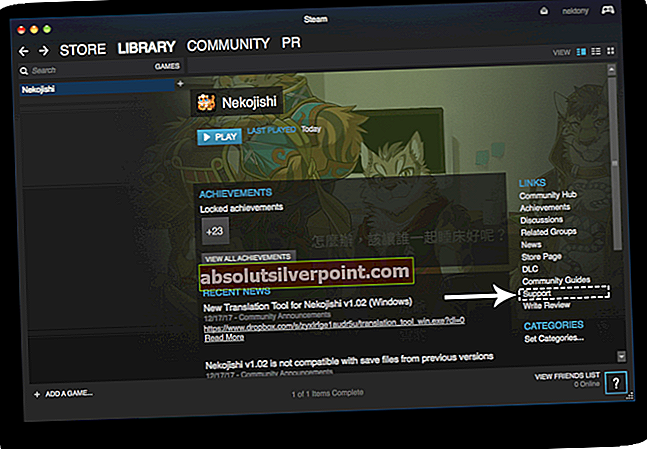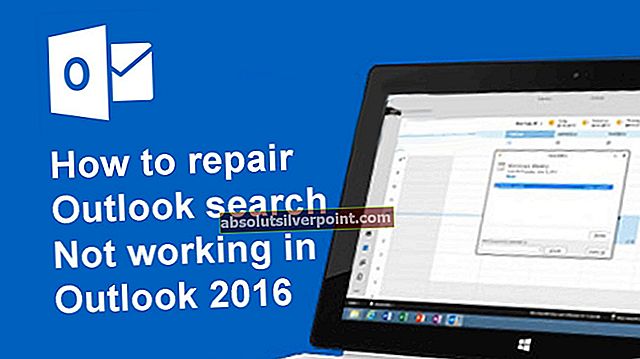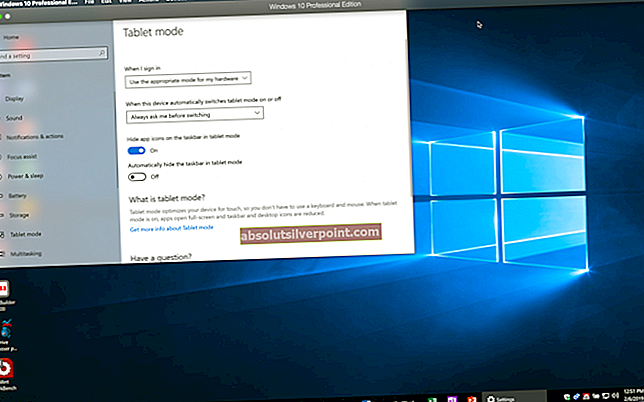Civilization 6 er et turbaseret strategispil, hvor hver spiller konkurrerer om at blive en global supermagt ved at etablere deres civilisation. Det har eksisteret i nogen tid, og der var også tidligere versioner af spillet.

Som titlen antyder, kan brugerne opleve en fejltilstand, hvor de ikke er i stand til at spille spillet, fordi deres grafiske enhed ikke findes kompatibel med spillet. Der er normalt to tilfælde i dette scenarie: først hvor du har DirectX-kompatibel, men næppe passer til kravene og for det andet hvor du har en anstændig opsætning. Vi gennemgår begge sager nedenunder. Det lader til, at
Hvad mener du med 'Kompatibel grafik'?
Civilization VI kræver, at din computer i det mindste har et grafikkort, der understøtter DirectX11 installeret og kører. Hvad er DirectX nu? DirectX er en samling af applikationsprogrammeringsgrænseflader (API'er), der håndterer opgaver relateret til multimedie, video og spil.
Nyere spil bygget på en sådan måde, at for at opnå optimal ydeevne kræver de, at du mindst har en specifik version af DirectX. I dag har selv semi-moderate GPU'er kompatibilitet til at understøtte DirectX 11. Selvom Civilization VI i officiel dokumentation kræver, at du har DirectX 11, ser det ud til, at der stadig er fejl involveret.

Du kan nemt kontrollere, om din grafikhardware understøtter DirectX 11. Følg nedenstående trin:
- Tryk på Windows + R, skriv “dxdiag”I dialogboksen, og tryk på Enter. Vent på statuslinjen nederst til venstre for at fuldføre indlæsningen af alle underskrifter.
- Klik på Display. Her under drivere vil du se Funktionsniveauer. Du burde have mindst 11_0. Dette betyder kompatibilitet med DirectX 11. I dette tilfælde understøttes også DirectX 12.

Hvis din GPU understøtter versionen, men stadig ikke kører spillet, skal du ikke blive afskåret endnu; der er stadig en måde, hvorpå du kan køre spillet, men det reducerer dine rammer pr. sekund drastisk (~ 10). Dette vil påvirke spilets ydeevne meget, men det kan spilles til en vis grad. Vi har angivet en række løsninger til begge tilfælde. Tag et kig.
Løsning 1: Opdatering af grafikdrivere (til kort, der understøtter DX 11)
Hvis du kategoriserer i den anden tilstand, dvs. at du har et grafikkort, der understøtter DirectX 11, men stadig ser fejlmeddelelsen, skyldes det sandsynligvis, at du ikke har opdateret driverne til den nyeste version. Grafikkortproducenter ruller vores hyppige opdateringer for at inkludere flere funktioner og reducere fejl hele tiden. Du bør udforske internettet, google din hardware og se, om der er nogen tilgængelige drivere, som du kan installere. Enten dette eller du kan lade Windows automatisk opdatere dem for dig. Ikke desto mindre kan lidt forskning muligvis gøre det lettere for dig at finde fejlfinding.
- Installer hjælpeprogrammet Display Driver Uninstaller. Du kan fortsætte uden dette trin, men dette sikrer, at der ikke er rester af driverne.
- Efter installation Display Driver Uninstaller (DDU), start din computer i sikker tilstand. Du kan lære at starte din computer i sikker tilstand ved at læse vores artikel om den.
- Efter opstart af din computer i sikker tilstand, skal du starte programmet, der lige var installeret.
- Efter start af applikationen skal du vælge den første mulighed “Rengør og genstart”. Applikationen afinstallerer derefter automatisk de installerede drivere og genstarter din computer i overensstemmelse hermed.

- Start din computer i normal tilstand, tryk på Windows + R, skriv “devmgmt.msc”I dialogboksen, og tryk på Enter. Mest sandsynligt installeres standarddriverne. Hvis ikke, skal du højreklikke på et tomt rum og vælge “Scan efter hardwareændringer”.
- Nu er der to muligheder. Enten kan du søge online efter den nyeste tilgængelige driver til din hardware fra producentens websted såsom NVIDIA osv. (og installer manuelt) eller du kan lade det Windows installerer selve den nyeste version (søg automatisk efter opdateringer).
- Vi ser på installationen manuelt. Højreklik på din hardware og vælg “Opdater driver”. Vælg første mulighed “Søg automatisk efter opdateret driversoftware”. Vælg anden mulighed hvis du opdaterer manuelt og vælger "Søg efter driver" og naviger til det sted, hvor du downloadede.

- Genstart din computer efter installation af driverne, skal du starte Civilization VI og kontrollere, om dette løser problemet.
Løsning 2: Kørsel af "Civilization VI" i stedet for "CivilizationVI_DX12"
Når du installerer Civilization VI, oprettes der to eksekverbare filer. Den ene er "Civilization VI" og den ene er "CivilizationVI_DX12". Den sidstnævnte er beregnet til avancerede grafikkort og målretter mod den nyeste hardware. Hvis du starter spillet via Steam, udføres denne eksekverbare sandsynligvis som standard.
Du kan gå over til biblioteket “C: \ Program Files (x86) \ Steam \ SteamApps \ common \ Sid Meier's Civilization VI \ Base \ Binaries \ Win64Steam”Og start spillet ved hjælp af“ Civilization VI ”. Det skal bruge den eksisterende grafik af DirectX 11 og ikke kræve DirectX 12.
Løsning 3: Kørsel af DirectX 11-emulator
En anden løsning, der fungerer, er at køre en DirectX 11-emulator og se, om du kan starte spillet igennem det. DirectX 11-emulatoren vil narre pc'en til at tro, at du virkelig har DirectX 11, og den kører efter den.
Bemærk: Den anvendte emulator er tredjepart, og Appuals er på ingen måde forbundet med disse programmer. Fortsæt venligst på egen risiko.
- Download værktøjet fra NetVector, og kør den eksekverbare.
- Klik nu på “Rediger liste”Foran overskriften Anvendelsesområde.

- Klik nu på “…”-Knappen og naviger til den mappe, hvor Civilization VI er installeret. Standardplaceringen er:
“C: \ Program Files (x86) \ Steam \ SteamApps \ common \ Sid Meier's Civilization VI \ Base \ Binaries \ Win64Steam”.
Dobbeltklik på eksekverbar og klik på Tilføj.

Afslut nu med at trykke på “Okay”. Sørg for at kontrollere indstillingen “Tving WARP”. Når du har gemt alle ændringerne, kan du prøve at starte spillet og se, om dette løser problemet